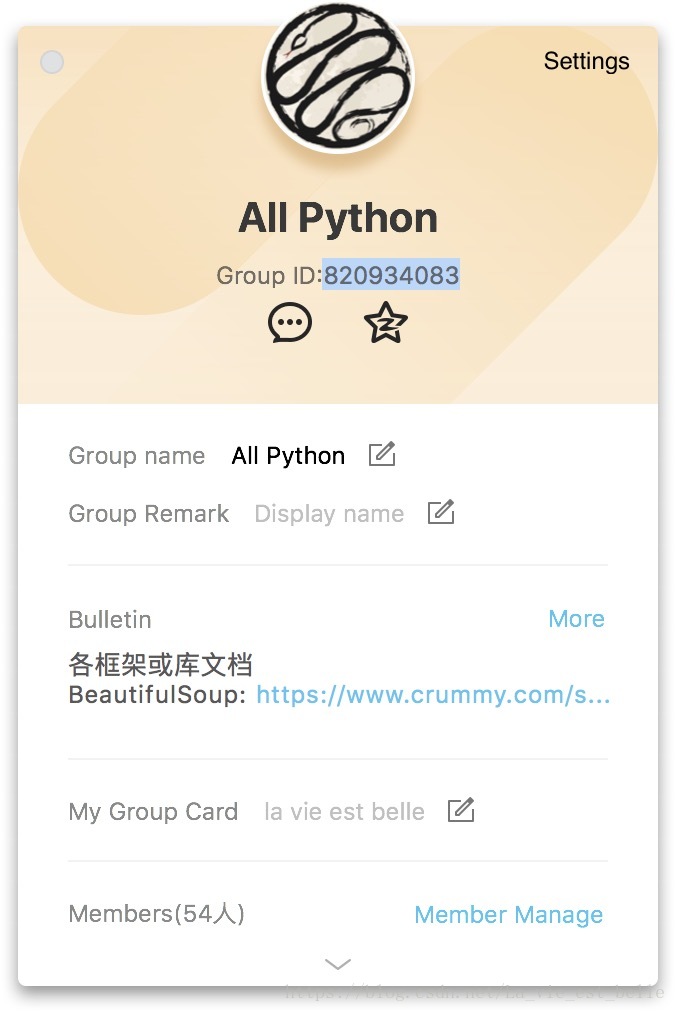版权声明:本文为博主原创文章,未经博主允许不得转载。 https://blog.csdn.net/La_vie_est_belle/article/details/82316845
第一章 PyQt5的运行起点
1.1 开始安装PyQt5
就跟安装其他库的方法一样,一共需要安装两种:
1. pip install pyqt5
2. pip install pyqt5-tools
1.2 程序运行起点
通过下方代码就可以呈现一个非常简单的PyQt5程序。
import sys
from PyQt5.QtWidgets import QApplication, QLabel
if __name__ == '__main__':
app = QApplication(sys.argv) # 1
label = QLabel(‘Hello World’) # 2
label.show() # 3
sys.exit(app.exec_()) # 41. 想要创建应用必须先实例化一个QApplication,并将sys.argv作为参数传入;
2. 实例化一个QLabel控件,该控件用来展示文字或图片(可以想象下衣服标签,上面既有文字也有图片),这里用于展示文本。可以像上方代码一样直接传入‘Hello World’进行实例化,也可以先实例化,再调用setText()方法来设置文本:
import sys
from PyQt5.QtWidgets import QApplication, QLabel
if __name__ == '__main__':
app = QApplication(sys.argv)
label = QLabel()
label.setText('Hello World')
label.show()
sys.exit(app.exec_()) 3. 通过调用show()方法使控件可见(默认是隐藏);
4. app.exec_()是执行应用,让应用开始运转循环,直到窗口关闭返回0给sys.exit(),退出整个程序。
那么这个程序运行起来就是这样的:
我们可以直接在字符串中加上html代码,修改文本样式。
import sys
from PyQt5.QtWidgets import QApplication, QLabel
if __name__ == '__main__':
app = QApplication(sys.argv)
label = QLabel('<font color="red">Hello</font> <h1>World</h1>')
# label.setText('<font color="red">Hello</font> <h1>World</h1>')
label.show()
sys.exit(app.exec_())有不理解的地方完全没有关系,先记住可以理解的,往下慢慢看,就会越懂越多了。比如可以理解的是QLabel控件的用法,知道这个控件是什么用的,而上方的第4点可以就先记住这么写就好。
1.3 小结
1. QLabel是文本控件,但是也可以用来展示图片(在之后章节讲解);
2. 可以直接在字符串中添加html代码;
3. app.exec_()用来执行应用,sys.exit()退出程序(exec就是英文当中的execute【执行】的缩写,这样记就容易了)。
----------------------------------------------------------------------
喜欢的小伙伴可以加入这个Python QQ交流群一起学习:820934083